Hogyan lehet frissíteni a szoftvert Navitel Navigator a „tanácsot” szovjetológus
Hogyan lehet frissíteni a szoftvert a Navitel Navigator

Nem is olyan régen megkértek, hogy frissítse a szoftver és a térkép a vásárolt Navigator telepítve Navitel (Navitel) - reflash, hogy úgy mondjam, a navigátor. Valójában a szóban forgó szól a legtöbb Navitel navigációs rendszer, hanem a beépített firmware a navigátor.
Azt mondtam, hogy segít, de a következő alkalommal ők maguk is megbirkózni, mivel ez egy igen egyszerű eljárás - szinte minden automatikusan történik. Ez az egyszerű frissítési eljárás, szólhatok ebben az anyagban, hogy mindenki tudja frissíteni a Navitel, anélkül.
Firmware navigátor - a telepített szoftver a böngészőben. A navigációs térképek fekszenek egy külön mappába, meg kell swing elkülönítve Navitel programot és rögzíti, vagy egy külső memóriakártya vagy a belső memória a navigátor (külön mappában).
Valójában azonban az update software Navitel (verzió szoftver és a térképek), minden sokkal könnyebb - így nem kell kérni senkinek, akkor is, ha nem frissíti a navigátor nem találkoztak korábban. Mindent automatikusan megtörténik. Az egyetlen dolog, ami valóban szükség van - egy internet kapcsolat és időt kell várni, hogy a kártya letölthető (ezek nagy).
Menjünk pontról pontra:
1. Csatlakoztassa a kábelt készüléket a számítógéphez, és kapcsolja be a Navigator is.
2. Indítsa el a programot a «Navitel Navigator Updater», amely letölthető a linken keresztül: «Navitel Navigator Updater - a program automatikusan frissíti Navitel». Ott mindent mondták: hogyan kell letölteni és telepíteni a programot.
3. Amikor elkezdi a programot először megkeresi egy új változata a «Navitel Navigator Updater», és ha talál ilyet, akkor értesíti, és felajánlja, hogy telepítse - egyetértenek:

4. Ezután a keresést a csatlakoztatott eszközök a számítógéphez (navigáció):

5. Miután megtalálta a navigátor, egy megfelelő üzenet:

6. Ebben az esetben már csak egy eszköz, kattintson rá az egérrel, és kattintson a „Tovább” gombra.
7. Program az interneten keresztül kapcsolatot, hogy frissítse a program észleli a következő:

8. Láthatjuk, hogy a böngésző 5.0-s verzió van telepítve. és a rendelkezésre álló frissítés 7.5. Akkor nyúljon semmihez, csak nyomja meg a „Tovább” gombra. Jön a javaslat, hogy frissítse a változat a navigációs rendszer:

És ha van egy pipa „Back up”, hogy jön létre a frissítés előtt egy másolatot a jelenlegi (ebben az esetben 5.0) böngésző szoftvert, csak abban az esetben. Válassza ki a „Ne frissítse az alkalmazás” kell kiválasztani csak akkor, ha szeretné frissíteni csak a kártyákat, hogy ne érjen a legtöbb navigációs rendszer. Kiválasztása kurzor pont „Navitel Navigator 7.5.0.202» és kattintson az »Update«.
9. Ezután megjelenik egy ablak a kiválasztott kártyák frissíteni:

Itt egy kis fogás: A „Frissítés” gomb inaktív. Itt kell kattintson duplán a kiválasztott térkép frissítés és a csillag ikonra a térkép fog változni a nyíl ikon le (letöltés):

Kattintson a "Refresh".
10. Megnyílik egy utolsó figyelmeztetés, hogy törölni a régi programok és a régi térképekkel:
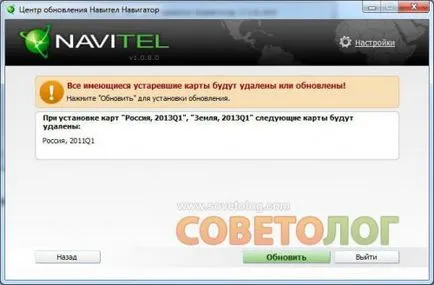
Ismét kattintson a „Frissítés”.
11. mentem le és telepítse a szoftvert:

Beletelik egy kis idő, a letölthető fájlokat a kis méret.
12. Elmentem kártya betöltési folyamat:

Itt ez a folyamat jelentős időt igényel. a kártya - ez egy nagy fájlt. Minden attól függ, az internet sebességét és a szerver terhelése Navitela. Így is marad csak várni.
13. Miután a fájlok letöltését és automatikus ellenőrzés a telepítési folyamat:

Ez azt jelenti, hogy a letöltött adatokat a memóriában rögzített a navigátor. Ez a folyamat rövid életű.
14. Mindezek után manipulációk utolsó felugró ablakban, hogy azt mondja a frissítés befejeződött:

15. kikapcsolása a böngésző a számítógépen, és élvezze az aktualizált program új kártyát! Meg kell törölni, hogy ez a frissítés összes fordulópont tárolják. Sok szerencsét!